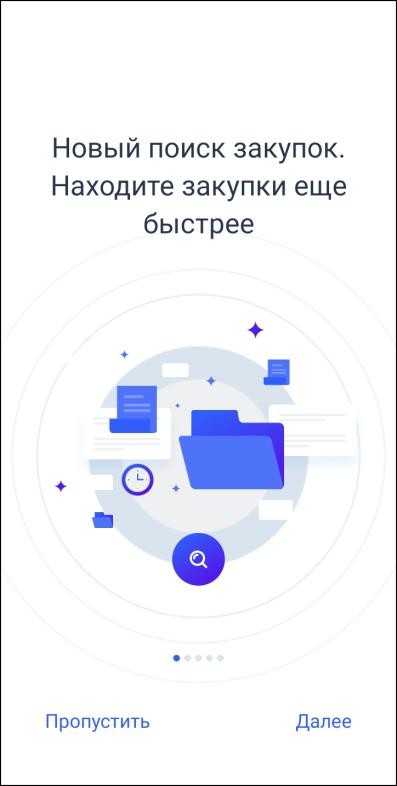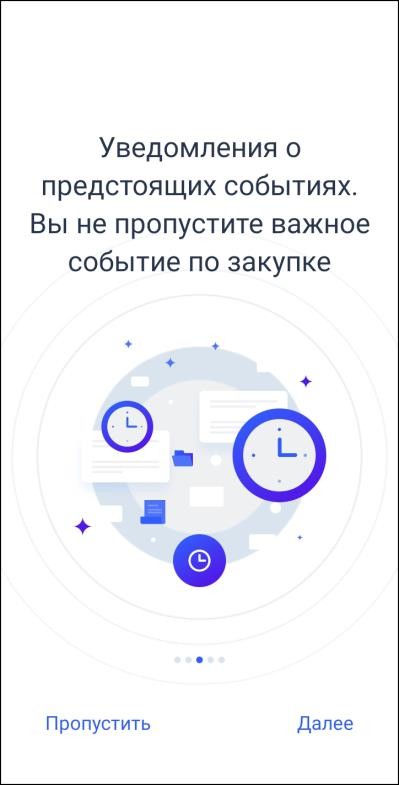-
Тендеры
Тендеры Тендеры по разделам Тендеры по регионам Источники тендеров Организаторы закупок Коммерческие тендеры Перечень тендеров Иностранные тендеры По странам По источникам Поиск По рубрикам Тематики По городам Тендеры по 44-ФЗ Тендеры по 223-ФЗ
Имущественные торги Разделы Регионы Площадки Поиск Аналитика Мониторинг цен госзакупок Планы закупок Контракты Организации: Поставщики Победители тендеров Реестр госпоставщиков -
Наши услуги
Мониторинг тендеров и рассылки Тарифы Рассылки Подбор слов API Корпоративное обучение Реклама на портале Все основные услуги Тендерное сопровождение
-
База знаний
Онлайн журнал Нескучно о закупках, бизнесе и маркетинге Статьи Статьи о тендерах Глоссарий Коды ОКПД2 ОКВЭД2 Стандарты: ГОСТы, СНИПы, ISO, ТУ, ТР в тендерах КТРУ Полезная информация Жалобы в ФАС Реестр российской промышленной продукции О zakupki.gov.ru (Закупки.гов.ру, ЕИС) ТН ВЭД коды Реестр банков РФ Еруз (Единый реестр участников закупок) Реестр недобросовестных поставщиков (РНП) Реестр банковских гарантий Вакансии и работа Законодательство
- О нас
-
Личный кабинет
Авторизация
Регистрация Забыли пароль?
zakupki.gov.ru (ЕИС) Руководство пользователя мобильного приложения ЕИСНачало работы в мобильном приложении на устройстве пользователя |
Установите приложение официального сайта ЕИС. Ярлык установленного приложения отображается на экране мобильного устройства пользователя (пример, Рисунок 2).
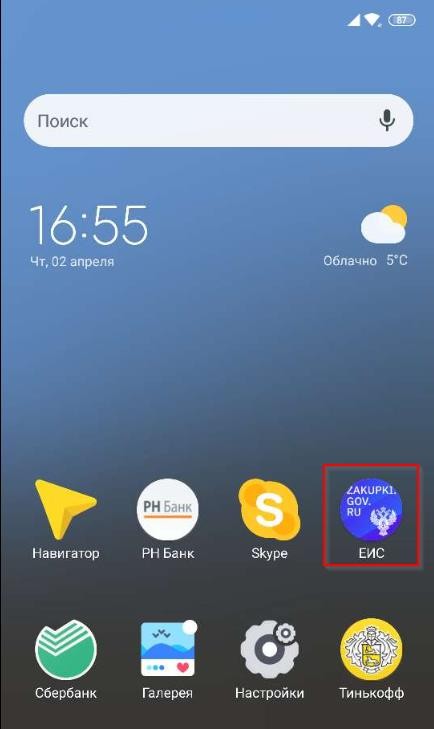
При наличии новых уведомлений (см. п. 1.2.4.1.2), в верхнем правом углу ярлыка приложения отображается пиктограмма с общим количеством новых событий по новым закупкам сохраненных закладок и избранным закупкам (Рисунок 3).
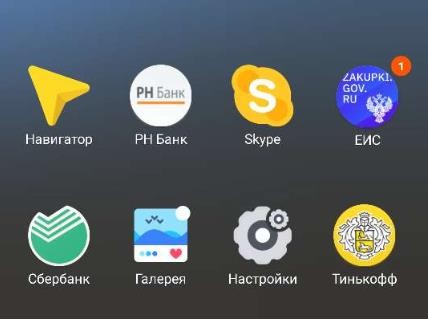
При запуске приложения на мобильном устройстве отображается стартовая страница приложения (Рисунок 4).

При запуске мобильного приложения происходит проверка сертификата пользователя. В случае ошибки проверки отображается сообщение
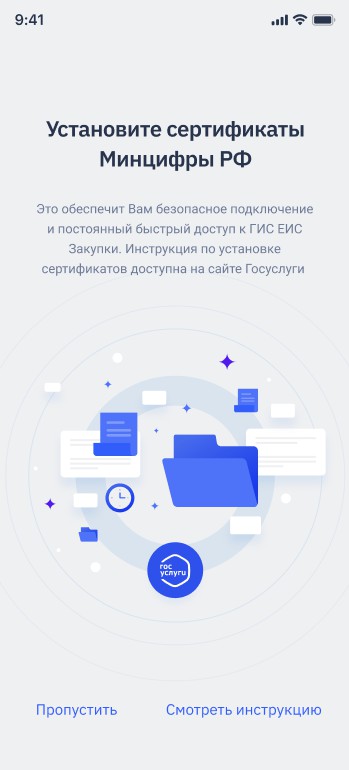
В случае отсутствия установленного и добавленного в доверенные сертификата Минцифры на устройстве пользователя, работа с приложением блокируется – кнопка «Пропустить» не отображается.
По истечении времени отображения стартовой страницы (нажатии на кнопку «Пропустить» в уведомлении о необходимости установки сертификатов Минцифры), если приложение установлено впервые, то отображаются страницы приветствия, представленные ниже (см. Рисунок 6). В открывшейся странице на мобильных устройствах платформы Apple iOS отображается стандартное окно с запросом на разрешение отправлять пользователю уведомления приложением ЕИС (см. п. 1.1.1).
|
|
|
|
|
|
|
|
Рисунок 6. Пример отображения страниц приветствия
Страницы приветствия содержат следующие элементы:
«Далее» - кнопка для перехода к следующей странице приветствия с информацией (также доступно пролистывание страниц свайпом влевовправо);
Кнопка «
 »для
удаления организации, при нажатии отображается окно подтверждения
удаления. В случае подтверждения удаления, переход не
осуществляется. Удаляется автозакладка (см. п. 1.2.2);
»для
удаления организации, при нажатии отображается окно подтверждения
удаления. В случае подтверждения удаления, переход не
осуществляется. Удаляется автозакладка (см. п. 1.2.2);При нажатии на ссылку «Пропустить» или кнопку «Начать работать» приветственные окна закрываются:
При повторных запусках приложения, приветственные страницы не отображаются, на экране сразу открывается раздел «Кабинет» (см. п. 1.2.4).
Если приложение было пользователем установлено ранее и обновлено на новую версию, то при запуске приложения отображается приветственная страница, представленная на следующем рисунке (Рисунок 7).
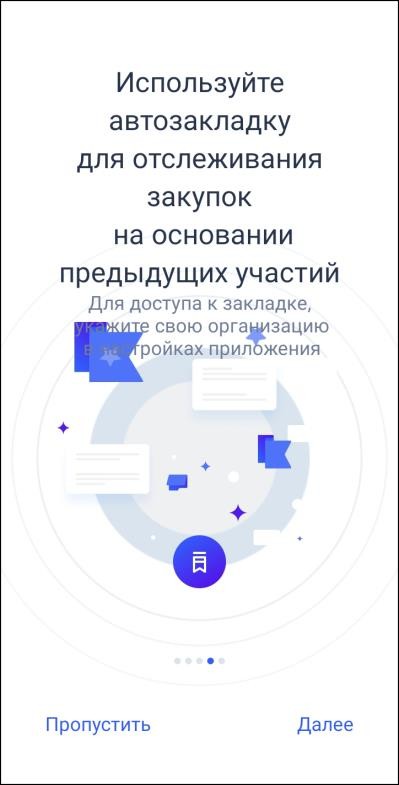
При нажатии на кнопку «Начать работать»,
Если организация была ранее сохранена в приложении, то открывается страница «Закладки» с перечнем закладок пользователя приложения (при наличии) и автозакладка (см. п. 1.2.2);
Если организация не была сохранена ранее, то открывается страница
«Организация» (см. Рисунок 63). Для продолжения работы в приложении необходимо выбрать организацию поставщика (подробнее можно ознакомиться в разделе 1.2.4.1.1). Как только организация будет выбрана, откроется раздел «Закладки» с автозакладкой (см. п. 1.2.2).
Предыдущая статья Мобильное приложение официального сайта ЕИС | Следующая статья Push-уведомления
Карта сайта. Календарь.
Copyright © 2008-2025, TenderGURU: тендеры и закупки РФ и мира
Все права защищены. Полное или частичное копирование запрещено.
Реклама на сайте
При согласованном использовании материалов сайта TenderGURU.ru необходима гиперссылка на ресурс.
Электронная почта: info@tenderguru.ru
Многоканальный телефон портала TenderGuru.ru: 8-800-555-89-39
с любого телефона из любого региона для Вас звонок бесплатный!
Или Вы можете связаться с нами в ,
ИП Белиловский Алексей Евгеньевич
ИНН: 772881629560
ОГРНИП: 317774600037540
Портал отображает информацию о закупках, публикуемых в сети интернет
и находящихся в открытом доступе, и предназначен для юрлиц и индивидуальных предпринимателей,
являющихся участниками размещения государственного и коммерческого заказа. Сайт использует Cookie, которые нужны для авторизации пользователя.
На сайте стоят счетчики Яндекс.Метрика и LiveInternet,
которые нужны для статистики посещения ресурса.
Политика обработки персональных данных tenderguru.ru